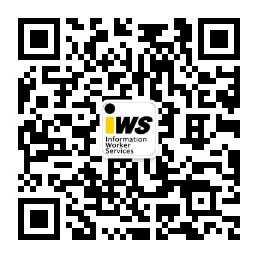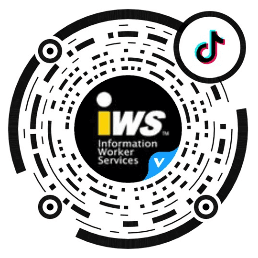Dynamics AX关于税率改革所需变更的设置和流程
2018年4月28日凌晨12点00分| IWS | 1896
1 概述:
2018年5月1日起,增值税率从原有的17%降为16%,从原有的11%降为10%。税率制度的变更,在Dynamics AX 需要做出相关设置的变更,以及流程上的优化。
特别提醒:因为税率的变动,如果需要调整采购订单单价,请与供应商协商。
2 方案1-税种调整:
1) 调整销售税的比率
路径:总账>设置>销售税>销售税代码,点击所要修改税率的销售税代码的值,在弹出的窗口中增加一行设置。
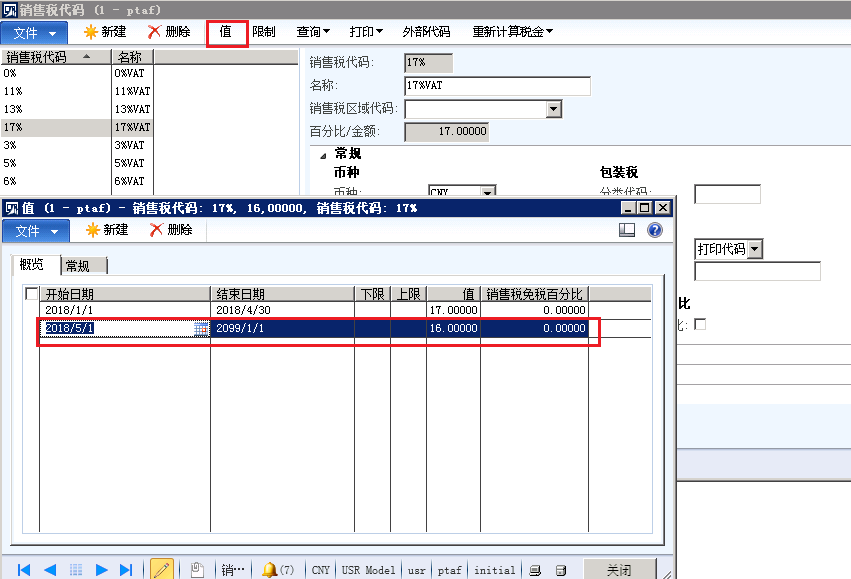
开始日期:2018/5/1。
结束日期:2099/1/1.
值:输入16或11
2) 重命名销售税代码/销售税/销售税物料组。
如果原有的销售税的设置,有涉及使用百分比命名,则需要通过重命名功能将相关的设置调整为新的ID。如销售税代码,销售税组和销售税物料组。
路径:总账>设置>销售税>销售税代码。
路径:总账>设置>销售税>销售税组。
路径:总账>设置>销售税>销售税物料组。
以销售税代码为例:
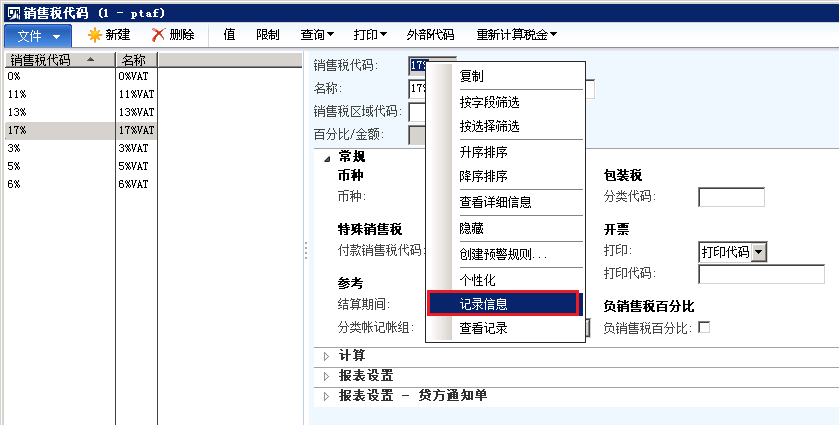
右击销售税代码,点击【记录信息】。
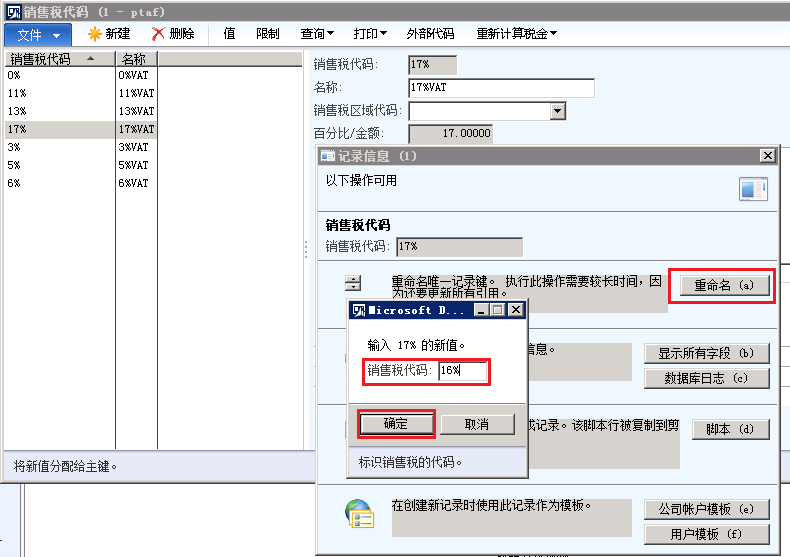
在弹出的窗口中,点击重命名,并输入新的ID,点击确定即可。
2.2 采购发票过账流程:
1) 流程图:
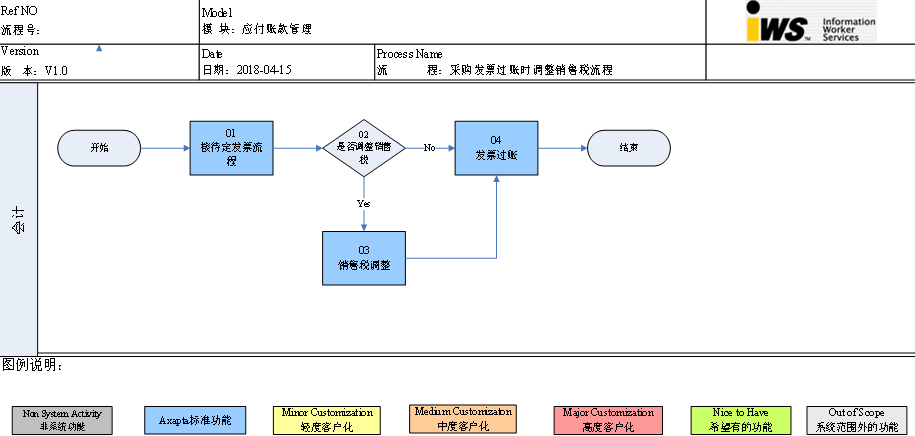
2) 详细步骤说明:
接待定发票流程:采购员创建待定发票。
是否调整销售税:财务根据增值税专用发票的票面信息判断该发票的税率。如果发票过账日期在2018年5月1日之后,且增值税发票的开票日期在2018年4月30日之前,则需要调整销售税。
销售税调整:财务在过账发票时,可以使用销售税调整的功能,对销售税金进行调整。
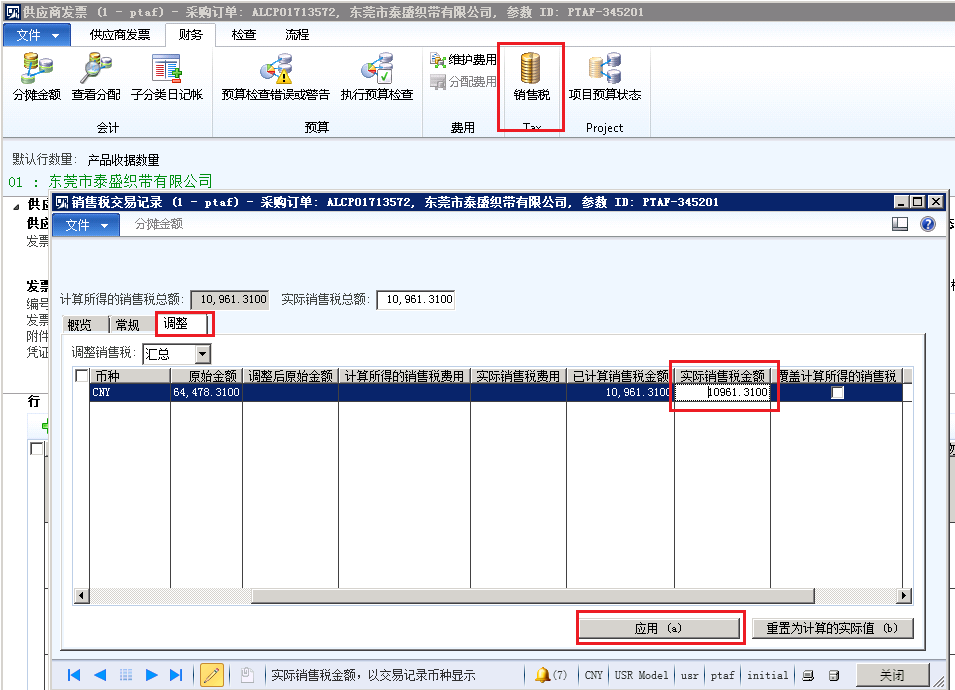
在供应商发票界面,点击财务-销售税-调整,
实际销售税金额:在实际销售税金额字段维护正确的销售税金额。
点击应用。
特别提醒:如果采购订单的价格包括销售税,调整销售税金额时,同时会调整发票的未税金额。如果采购订单的价格不包括销售税,则调整销售税金额时,会调整应付账款余额。
3) 发票过账:财务对正确金额的发票进行过账。
4) 特别提醒:销售发票过账时的销售税调整功能同采购发票。
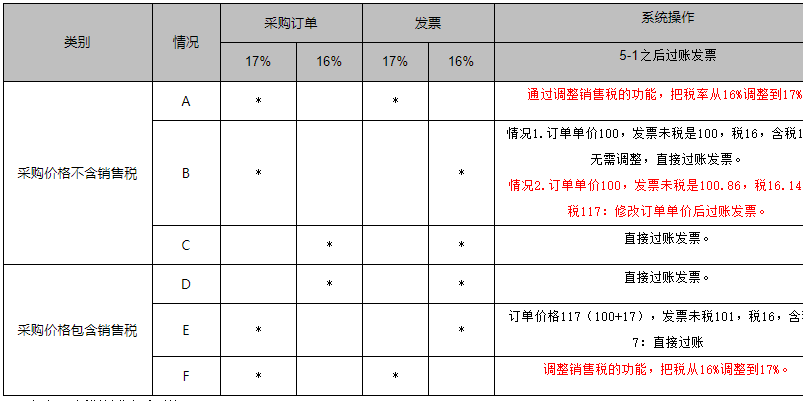
3 方案二-新增销售部和税组
3.1 新增销售税代码。
1) 保留现有的销售税的设置,并新增16%、10%的销售税代码。
路径:总账>设置>销售税>销售税代码,点击新建,输入销售税代码和名称。
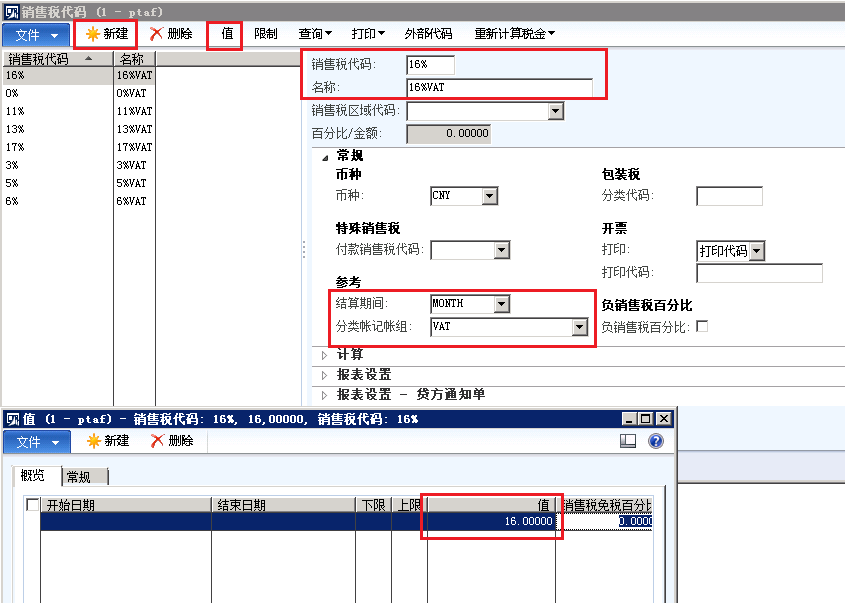
下拉选择现有的结算期间和分类账记账组。
点击值,输入16/11。
3.2 新增销售税组
1) 路径:总账>设置>销售税>销售税组,点击新建,输入销售税组ID和描述。
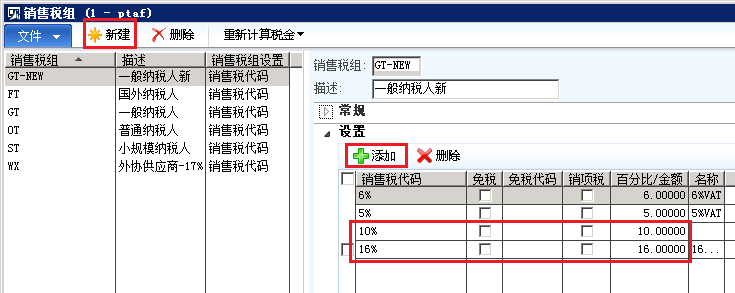
在设置的页签下,点击添加,增加16%和10%。
2) 修改供应商、客户主档上的销售税组。
3) 新建的采购订单和销售订单即可按照新的税率计算,原有订单税率不变。
4) 发票过账时,检查销售税率是否正确,如果需要修改销售税率,可在发票过账时修改采购订单标题视图中的销售税组再过账发票。
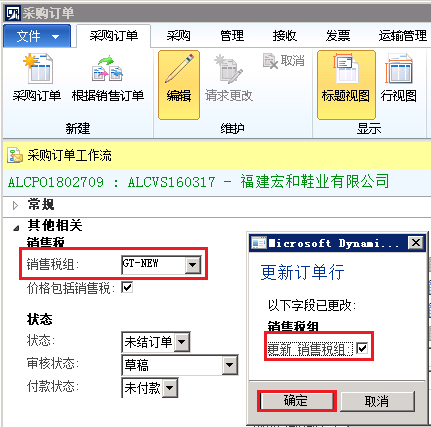
在采购订单标题视图中,将原有的销售税组下拉选择新的销售税组,在弹出的窗口中,勾选更新销售税组,点击确定,系统会把所有的采购订单行上的销售税组更新为新的销售税组。使订单税率从原来的17%变为16%,后过账采购发票。